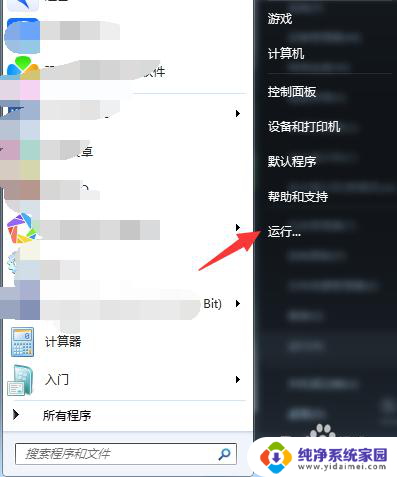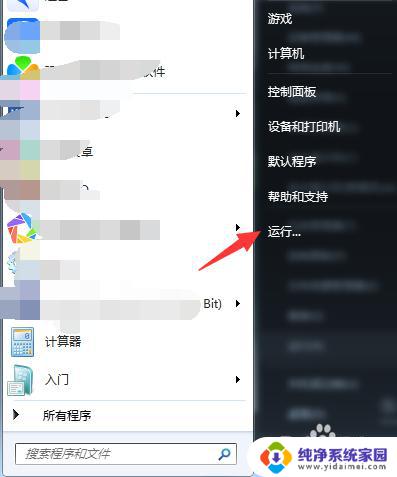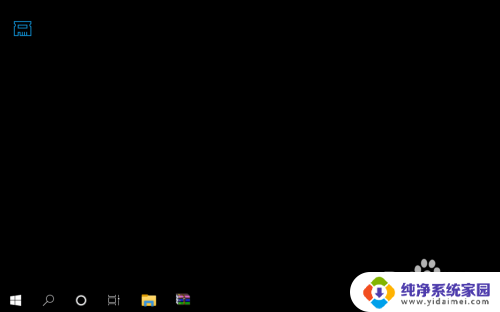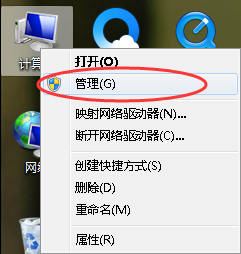笔记本内存满了怎么增加内存 笔记本内存升级方法
笔记本内存满了怎么增加内存,当我们使用笔记本电脑的时间越来越长,往往会发现内存变得越来越紧缺,这就会导致电脑运行缓慢、卡顿等问题,为了解决这个问题,笔记本内存升级成为了极为必要的一项操作。那么如何增加笔记本内存呢?下面为大家介绍一些笔记本内存升级方法。
操作方法:
1.可以通过查看电脑的任务管理器,选择性能。点击内存就可以查看自己的电脑本身的内存情况了 确定是加内存还是换内存,加内存需要有空余卡槽
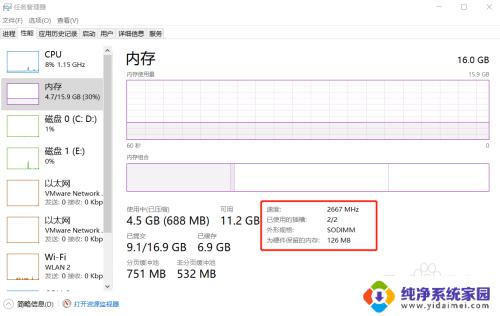
2.接下来我们就需要确认自己电脑支持的内存类型
可以通过CPU-Z软件查询(可以到官网去下载)
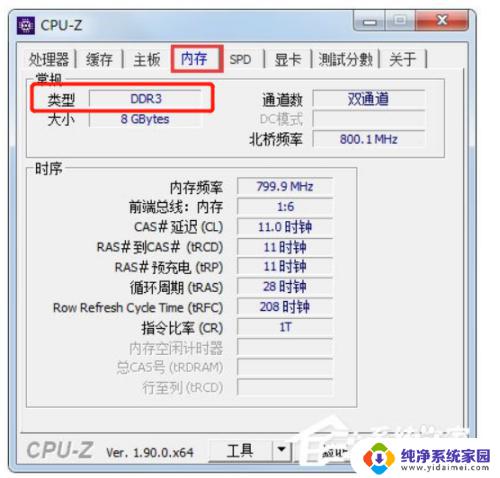
3.查询电脑支持的最大内存容量
1、使用组合键 WIN + R,启动运行窗口
2、输入cmd,点击确定按钮
3、启动命令行窗口成功
4、输入命令wmic memphysical get maxcapacity,按下回车键
5、在命令执行完的回显中就可以看到支持的最大内存了,主要看MaxCapacity下面显示的数值
就可以得到你电脑最大支持的内存大小了
如图所示:33554432 ÷ 1048576 =32内存
注意下:
①内存类型决定你要买的内存条
②最大内存容量决定了你能买多大
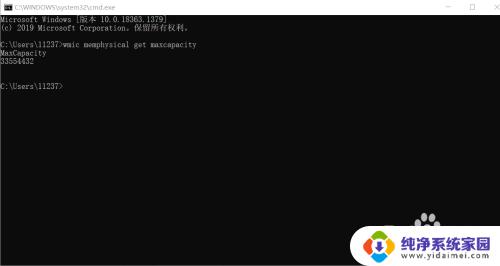
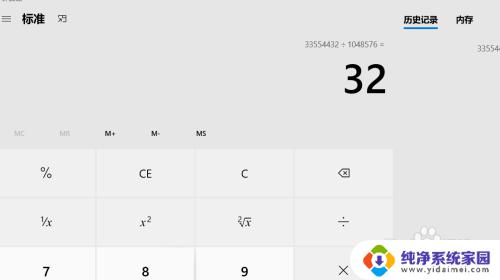
4.查一下你内存的频率
虽然越高频率,性能越好(当然价格也越高)
但两个不同频率的内存条同时使用,会使高频率的那个调频至低频率

5.知道自己的需要买什么内存条后就可以网购剁手了建议买大牌子的,网上搜下排名,而且价格也不贵
6.装内存条可以要大神帮你或自己手动装已联想Y7000为例:
1.准备一套工具,把笔记本反转过来,开始拧螺丝
2.拆掉螺丝后拆后盖


7.3.拆掉后盖后就可以看到铁盒子,那就是内存条所在了,把铁盒子打开
4.最后用买来的内存条,找准位置插进去就可以了


8.最后查看下电脑属性,就可以看到是否装成功了
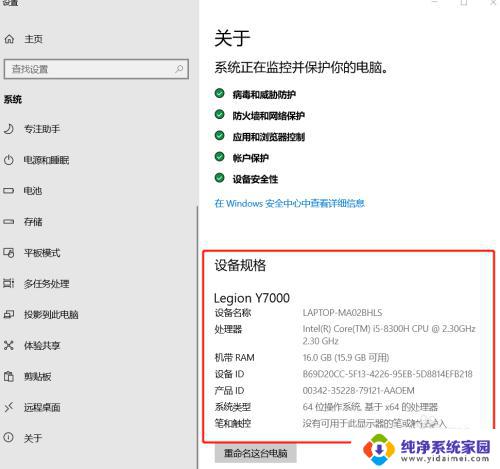
9.总结1.查询电脑支持的内存类型
2.查询电脑支持的最大内存容量
3.查询是否最佳的内存频率
4.买内存
5.安装内存条
以上就是如何增加笔记本内存的全部内容,如果你也遇到了相同的情况,可以参考小编的方法来解决,希望这些方法能对你有所帮助。